PS如何画扇形?
1、打开PS,新建一个白色图层
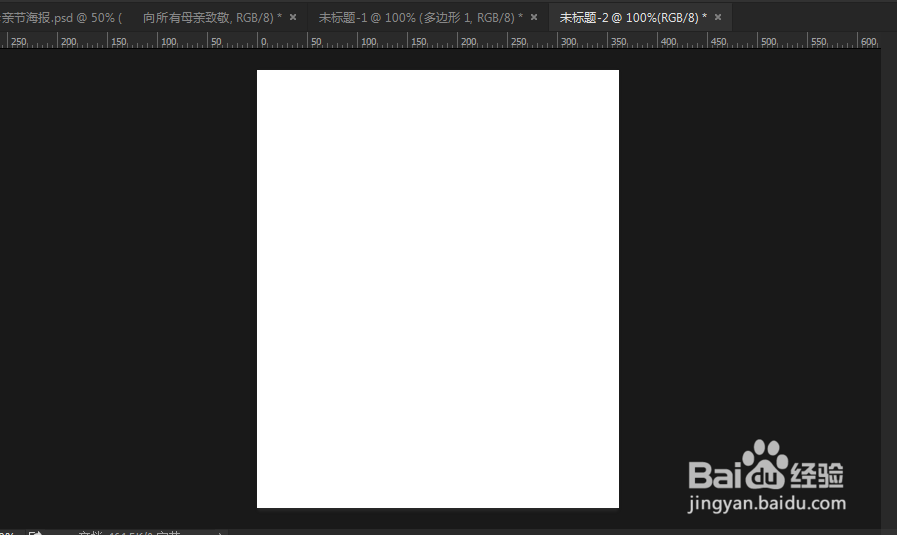
2、选择椭圆工具,画出一个椭圆。
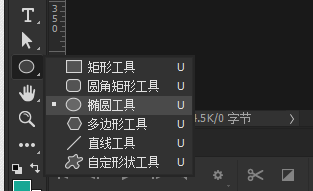
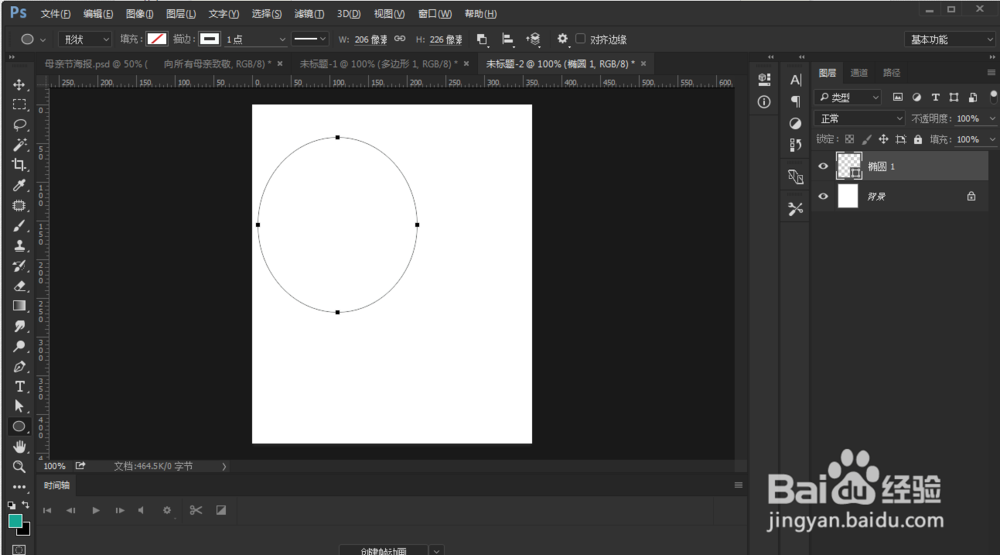
3、右键选择“建立选区”把椭圆建立成选区,右键执行“栅格化图层”,然后执行编辑——填充,给椭圆填充蓝色颜色(除背景色外其他随意颜色)
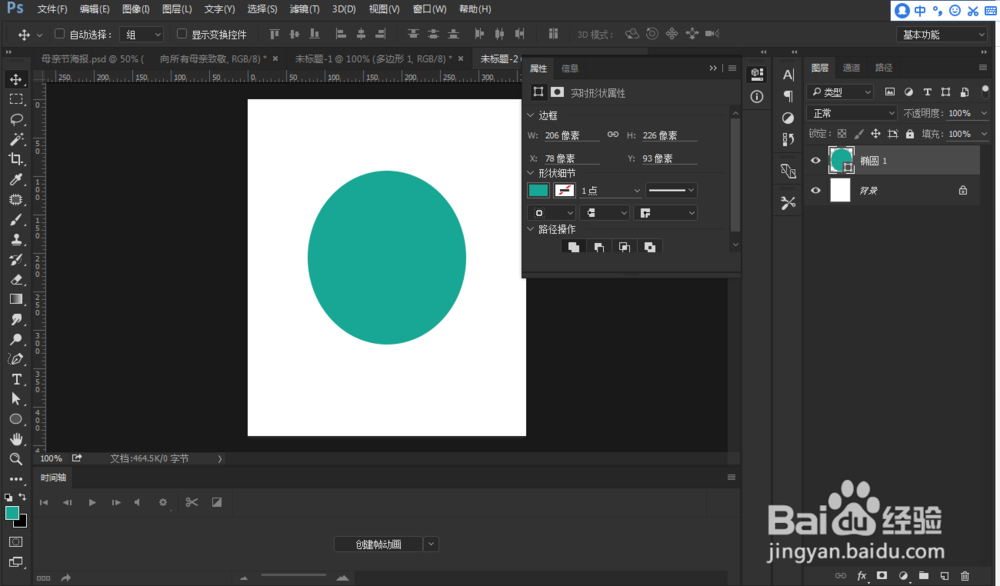
4、选择钢笔工具,画一个三角形并建立选区,反选,然后填充背景色即可得到一个扇形
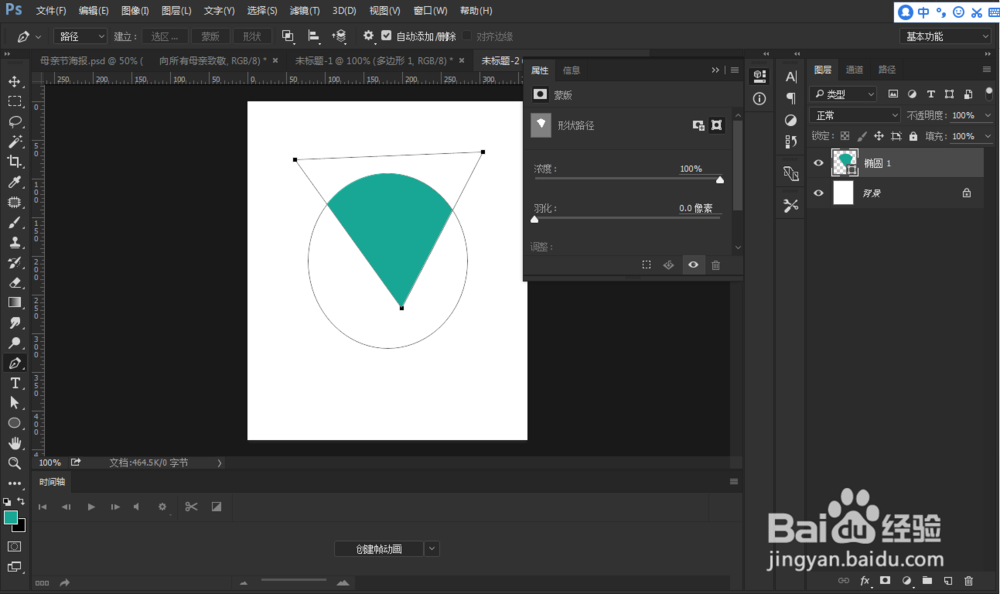
5、Ctrl+D退出选区,结束。

声明:本网站引用、摘录或转载内容仅供网站访问者交流或参考,不代表本站立场,如存在版权或非法内容,请联系站长删除,联系邮箱:site.kefu@qq.com。
阅读量:37
阅读量:164
阅读量:59
阅读量:47
阅读量:93